
Բովանդակություն:
- Հեղինակ John Day [email protected].
- Public 2024-01-30 09:52.
- Վերջին փոփոխված 2025-01-23 14:48.
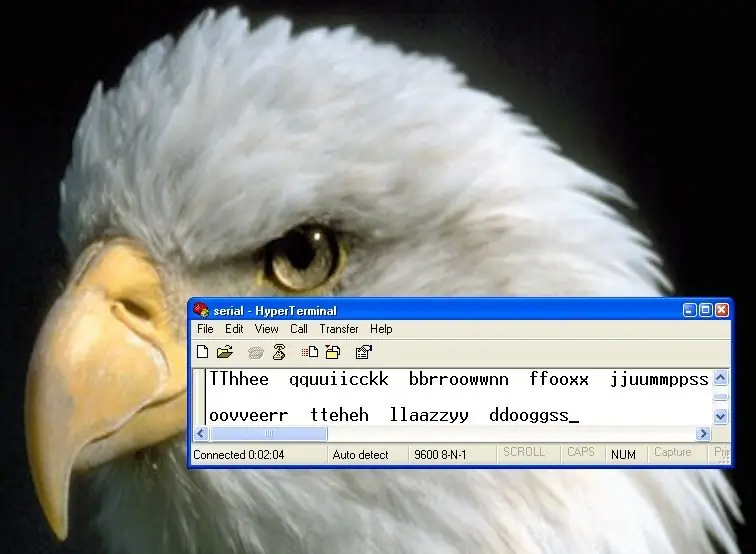
Եթե ձեր համակարգչի միջոցով փորձում եք ինչ -որ բան վերահսկել իրական աշխարհում, ապա սերիական նավահանգիստը թերևս հաղորդակցության ամենահեշտ միջոցն է: Ես ձեզ կներկայացնեմ Windows XP- ով աշխատող համակարգչում սերիական պորտ և հիպերտերմինալ տեղադրելու գործընթացում:
Քայլ 1: Գտեք ձեր սերիական նավահանգիստը
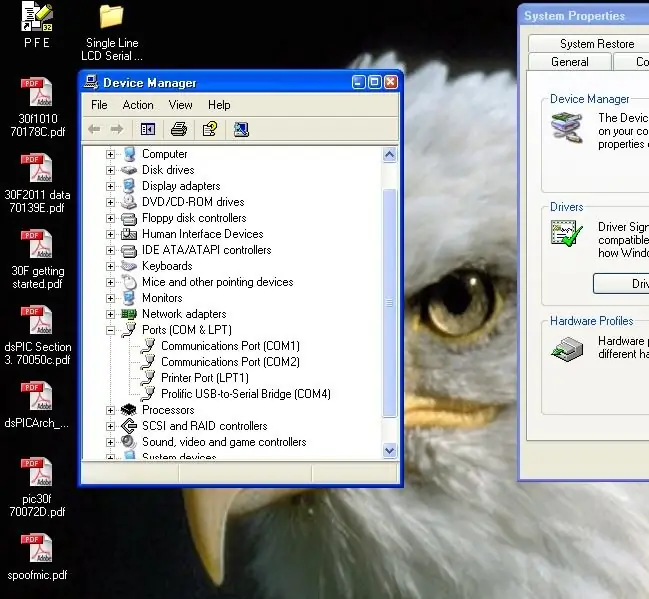
Այն տեղադրելու համար նախ պետք է այն գտնել ձեր համակարգչում: Շատ վաղուց գրեթե բոլոր համակարգիչներն ունեին երկու սերիական պորտ ՝ «COM1» և «COM2», մեկը ՝ ինը, իսկ մյուսը ՝ 25 պին միակցիչով:
Այժմ ժամանակները փոխվել են, և սերիական նավահանգիստը անհետացել է: Այնուամենայնիվ, հույս մի կորցրեք: USB- ի սերիական փոխարկիչը ժամանել է, և դրա փոխարեն կարող է օգտագործվել: Սովորաբար դա դոնգլ է, որը միանում է USB պորտին, իսկ մյուս ծայրում `ինը պին արական միակցիչ: Իմ աշխատասեղանի համակարգչում մայր պլատան ունի երկու ներկառուցված սերիական նավահանգիստ: Երրորդ սերիական նավահանգիստը, այստեղ պիտակավորված COM4, պատկանում է միացված USB սերիական ադապտերին: Այսպիսով, ձեր համակարգչի սերիական նավահանգիստը գտնելու համար հետախույզ արեք նրա հետևի մասում: Եթե գտնեք ինը փին արական միակցիչ (երկու տող, հինգ և չորս, կապում, որոնք կպչում են մետաղյա պատյանում), դրանում տեղադրված է սերիական նավահանգիստ: Կամ ձեռք բերեք USB սերիայի փոխարկիչ և միացրեք այն: Բացեք Սարքի կառավարիչ: Աջ սեղմեք «Իմ համակարգիչը» և ընտրեք հատկություններ (ցուցակի ներքևում, որը հայտնվում է): Կտտացրեք «Սարքաշար» ներդիրին: Կտտացրեք «Սարքի կառավարիչ» կոճակին, և այս նկարին նման մի բան պետք է հայտնվի: Կտտացրեք «Պորտեր (COM & LPT)» - ի ձախ կողմում գտնվող նշանին ՝ այն ընդլայնելու համար: Կցուցադրվեն մատչելի տպիչների և սերիական նավահանգիստների ցուցակները: Նշեք դրանք, դրանք ձեզ հարկավոր կլինեն հաջորդող քայլերում:.
Քայլ 2: Բացեք հիպերտերմինալը
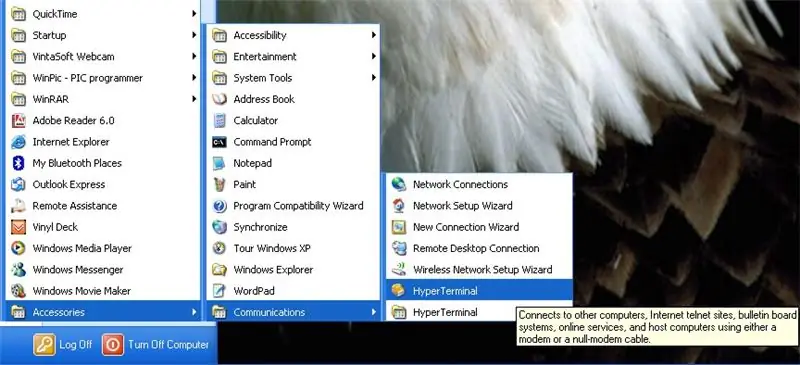
Hyperterminal- ը հաղորդակցման ծրագիր է, որը գալիս է պատուհանների հետ միասին: Դուք ստանում եք այն ՝ կտտացնելով «բոլոր ծրագրերը», անցնելով «Աքսեսուարներ», «Հաղորդակցություններ», այնուհետև այնտեղ:
Եթե այն բացում եք առաջին անգամ, այն ձեզ որոշ հարցեր կտա երկրի և տարածաշրջանի վերաբերյալ, եթե թաքցնելու բան չունեք, ավելի լավ է դրանց ճշմարտացի պատասխանել:
Քայլ 3: Մուտքագրեք սերիայի նավահանգստի տվյալները
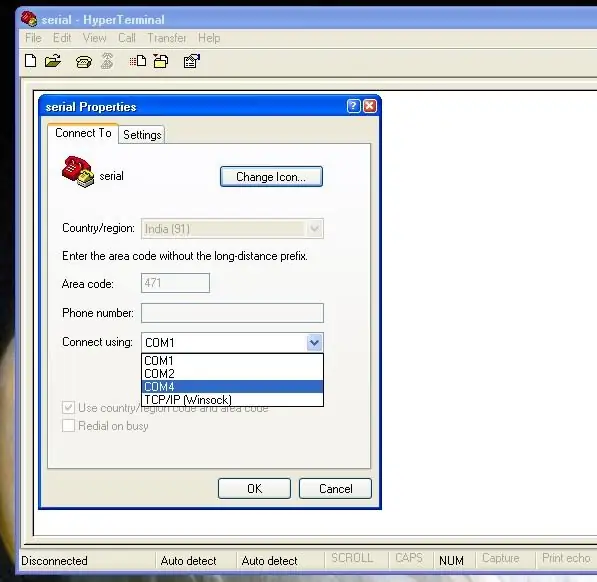
Կարող եք ընտրել սերիական պորտը, որն օգտագործվում է միացման համար: Դուք ստեղծում եք սերիական կապ ՝ նշելով անուն (որևէ բան) պատկերակ (ընտրեք մեկը), այնուհետև գալիս եք այս էկրանին, որը թույլ է տալիս նշել ճշգրիտ սերիական նավահանգիստը:
Կարող եք նաև հասնել այս էկրանին ՝ կտտացնելով վերնագրի տողից ներքև գտնվող փոքր ձեռքի փաստաթղթի պատկերակին: Ընտրեք սերիայի նավահանգիստը, որը մտադիր եք օգտագործել: Եթե վստահ չեք, փորձեք յուրաքանչյուրը հերթով, մինչև չսայթաքեք ճիշտ մեկի վրա:
Քայլ 4: Սահմանեք միացման պարամետրերը
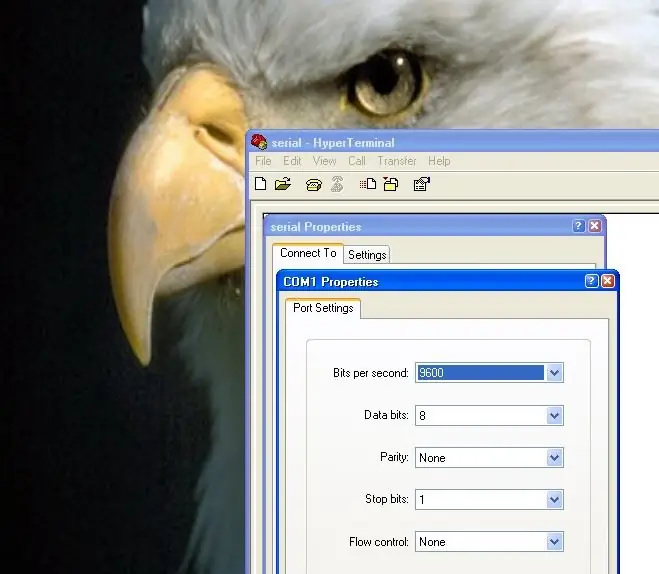
Հաջորդը, դուք պետք է կարգավորեք կապի արագությունը, բիթերի քանակը, հավասարության և բիտերի դադարեցման կարգավորումները:
Նրանք կախված են այն բանից, թե ինչ կա հղման ստացման վերջում: Դուք պետք է օգտագործեք նույն պարամետրերը երկու ծայրերում, կամ հղումը չի աշխատի: Որպես օրինակ, ես ստեղծել եմ կապը 9600 baud արագությամբ, ութ տվյալների բիթ, առանց պարիտետի, մեկ կանգառի բիթ և առանց ձեռքսեղմման:
Քայլ 5. Սերիական կապ - ազդանշաններ

Սերիական նավահանգստին միանալու համար անհրաժեշտ է առնվազն երեք տող `փոխանցվող տվյալները` TxD (pin3), ստացված տվյալները `RxD (pin2) և Ground (pin5):
Տվյալները համակարգչից դուրս են գալիս որպես TxD կապում լարման դրական և բացասական էքսկուրսիաներ System Ground քորոցի նկատմամբ: Այս լարումը կլինի ինչ -որ տեղ տասնհինգ տասներկու վոլտ տիրույթում: Տվյալները համակարգիչ են մտնում որպես RxD քորոցի դրական և բացասական էքսկուրսիաներ: Առնվազն երեք վոլտ կպահանջվի, որպեսզի համակարգիչը ստանա տվյալները առանց սխալի:
Քայլ 6: Loopback թեստ

Երբ հիպերտերմինալը ճիշտ տեղադրված է, այն, ինչ մուտքագրում եք դրա պատուհանում, դուրս է բերվում վայրի կողմ ՝ TxD կապի միջոցով: Այն, ինչ մտնում է RxD կապի միջոցով, ցուցադրվում է էկրանին:
Լռելյայն, եթե բացում եք հիպերտերմինալը և սկսում եք մուտքագրել, ոչինչ չի ցուցադրվում էկրանին: Սա նորմալ է: Այնուամենայնիվ, եթե դուք կապում եք RxD և TxD կապումներն իրար հետ, դրանք միասին շարժվում են, ուստի այն, ինչ մուտքագրում եք, տպվում է նաև էկրանին: Սա loopback թեստն է: Դուք կարող եք կատարել loopback վարդակ ՝ վերցնելով ինը կապող կանացի միակցիչ (վարդակից) և զոդելով մետաղալար 2 և 3 կապերի միջև: Այն այնուհետև տեղադրվում է փորձարկվող սերիական նավահանգստի միակցիչի մեջ: Կամ, որպես այլընտրանք, կարող եք վերցնել մի փոքր մետաղալար և փաթեթավորեք այն համապատասխան սերիական պորտի 2 -րդ և 3 -րդ կապում, ինչպես ցույց է տրված նկարում:
Քայլ 7: Սկսեք մուտքագրել

Հետ loopback վարդակից տեղում սեղմեք հիպերտերմինալ պատուհանի ներսում և սեղմեք ստեղնաշարի մի քանի պատահական ստեղներ:
Այն, ինչ մուտքագրում եք, այնտեղ պետք է ցուցադրվի: Եթե այո, ապա շնորհավորում եմ: Եթե ոչ, ինչ -որ տեղ սխալվել եք, այնպես որ հետ գնացեք և ընտրեք այլ նավահանգիստ կամ որևէ այլ բան, և ըստ էության սեղմեք յուրաքանչյուր կոճակ, մինչև այն աշխատի: Չնայած նախազգուշացման խոսք: Hyperterminal- ը հնարավորություն ունի «արձագանքել» կերպարներին, ինչը նշանակում է, որ այն ցույց կտա ստեղնաշարի վրա մուտքագրված նիշերը, ինչպես նաև RxD կապի միջոցով մուտքագրվող կերպարները: Ստուգեք, որ դա այդպես չէ, նախքան եզրակացնելը, որ հաջողակ եք եղել: Պարզ է, իրոք: Հեռացնելով loopback կապը, դադարեցնելու է արձագանքը սերիական կապի միջոցով:
Քայլ 8: Կրկնակի արձագանք
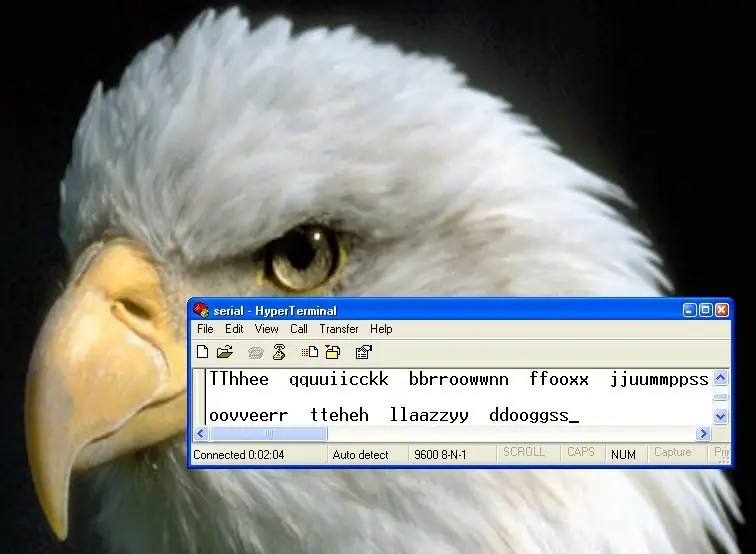
Եթե միացնեք տեղական արձագանքը և միացնեք loopback վարդակը, ապա այստեղ ցուցադրված էֆեկտը կստանաք. Ձեր մուտքագրած յուրաքանչյուր նիշ երկու անգամ տպագրվելու է:
Սա օգտակար է, երբ դուք ունեք ձեր ռոբոտին կամ որևէ այլ բան, որպեսզի նա հետ ուղարկի կարգավիճակի մասին հաշվետվությունները ՝ ի պատասխան սերիական նավահանգստի միջոցով ստացված հրամանների: Սովորաբար դուք կտեսնեք խոսակցության միայն ռոբոտի կեսը, այնպես որ, տեղական արձագանքը միացնելով, կարող եք տեսնել նաև նրան ուղարկված հրամանները:
Խորհուրդ ենք տալիս:
Dynamixel 12A- ի վերահսկում `փաթեթների սերիական ուղարկմամբ` 5 քայլ

Dynamixel 12A- ի վերահսկում `փաթեթների սերիական ուղարկմամբ` DYNAMIXEL 12A
Քայլ Servo շարժիչը սերիական հսկողության միջոցով Arduino- ի միջոցով օգտագործելով 3D տպիչ - Pt4: 8 քայլ

Arduino- ի միջոցով եռաչափ տպիչի միջոցով Step Servo Motor- ի սերիական կառավարում - Pt4. Motor Step շարքի այս չորրորդ տեսանյութում մենք կօգտագործենք այն, ինչ սովորել էինք նախկինում սերիական հաղորդակցության և իրական վերահսկողության միջոցով stepper servo շարժիչ կառուցելու համար: դիրքի հետադարձ կապ ՝ օգտագործելով դիմադրիչ կոդավորիչ, որը վերահսկվում է Arduino- ի կողմից:
Սերիական նավահանգիստ WiFi- ով. 10 քայլ

Սերիական նավահանգիստ WiFi- ի միջոցով. Էլեկտրոնային սարքերի միջև տվյալների հաղորդակցումն անխուսափելի է բազմաթիվ էլեկտրոնային նախագծերում և շատ առավելություններ է բերում ձեր նախագծին, այսինքն ՝ միկրոկառավարիչը միացնելով համակարգչին և վերահսկել տվյալները մեծ գունավոր էկրանով ՝ փոքր մոնոխրոմի փոխարեն
Smapler V0002- ի տեղադրում քայլ առ քայլ ՝ 5 քայլ

Smapler V0002- ի տեղադրում քայլ առ քայլ. A Smapler- ը մի շրջան է, որը նվիրված է BlushingBoy.org- ից Դեյվիդ Կուարտիելի և Ինո Շլաուչերի ստեղծած գեներացնող ձայնի արտադրությանը: Smapler v0002 - աակա Սինգապուրի հրատարակություն - ոչ այլ ինչ է, քան Arduino վահան, որը պետք է օգտագործվի ֆանտաստիկ խաղալու համար
Smapler V0001r2- ի տեղադրում քայլ առ քայլ `3 քայլ

Smapler V0001r2 քայլ առ քայլ տեղադրելը. Սա լուսանկարչական ուղեցույց է Smapler v0001r2 տեղադրելու համար: Դա Arduino- ի հետ համատեղելի միացում է ՝ ներկառուցված SD քարտի միակցիչով, մկնիկի/ստեղնաշարի PS2 միակցիչով, ձայնի ուժեղացուցիչով և սենսորների համար մի քանի ելքային/ելքային կապում: Դրանով դուք
